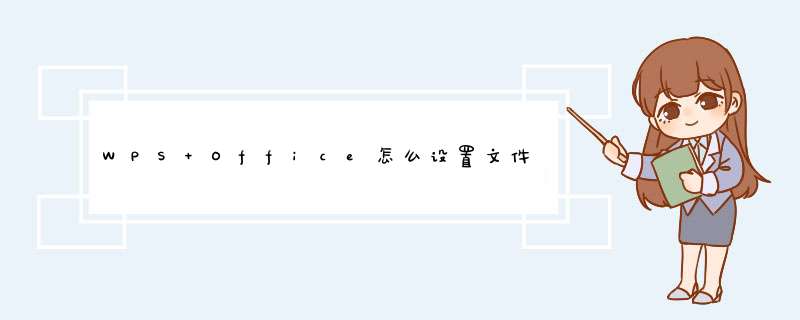
2. 在wps office中关闭此文件,打开此文件所在文件夹,选中此文件,单击右键,选择“属性”项调出“属性”对话框,在“常规”选项卡中将文件属性改为“只读”。
3. 在桌面上建立此文件的快捷方式。
第一种方法:默认页面设置法 \x0d\x0a 新建一个空白文档,双击横向标尺的空白处,调出“页面设置”面板,对页边距、纸张、版式、文档网格等项目分别进行设置,设置完成后点一下“页面设置”面板左下方的“默认”按钮(如图1),系统会提示“是否更改页面默认值?”(图2)点“确实”即可,下次启动WPS文字程序时,页面设置已经如你所愿了。 \x0d\x0a \x0d\x0a 图1 图2 \x0d\x0a 第二种方法:修改默认模板法 \x0d\x0a 用第一种方法只能修改页面设置,如果想同时修改一下默认文档的字体、字号或者其他更多的信息,就无能为力了。让我们看看第二种方法——修改默认模板法。 \x0d\x0a 其实,每次启动WPS文字时,都会调会默认模板“normal.wpt”,这个模板位于“C:Documents and Settings用户名Application DataKingsoftOffice6 emplates”目录下,用WPS文档的“打开”功能,直接找到并修改这个文档,你把它修改成什么样子,下载启动WPS文档时,新建文档就是什么样子。不过,有一点必须注意:这个文档不能用双击的方法打开,双击它的话,会以它为模板,生成一个新的文档。除了用WPS文字的“打开”功能外,你也可以在资源管理器用右击该模板,并在右键菜单中选择“打开”,同样可以对其进行编辑。 \x0d\x0a 第三种方法:修改右键新建样式 \x0d\x0a 用上面提供的两种方法,可以把WPS启动时生成的新文档自定义为任何样子。但也许你更习惯在桌面空白处右击鼠标,并选择“新建→WPS文字 文档”这样的方法来新建WPS文档。无论你先前如何设置,你会发现它们对这样新建的文档完全没有效果,你新建出来的仍然是老旧的A4纸、五号宋体字。这时,你不必遗憾,请将先前制作好的normal.wpt文档复制一份,然后进入WPS OFFICE 2007安装目录下的“2052”目录(个人版默认为:C:Program FilesKingsoftWPS Office Personaloffice62052),看到一个名为“newfile.wps”的文件了吗?删除它,再按一下CTRL+V,将刚刚复制好的normal.wpt粘贴进来,并将其改名为“newfile.wps”(注意,连扩展名也要改!)。再到桌面用鼠标右键菜单新建一个WPS文件,打开看看,是不是也变成了你所设置好的默认模板了? \x0d\x0a 其实,在这个目录下,你还会发现newfile.et、newfile.dps,它们分别是WPS表格和WPS演示的右键新建文档的模板文件。怎么样?是不是有些跃跃欲试了?那就赶紧下手吧。将编辑好的word文件变成word模板即可,下次编辑新的文件时选择此模板即可,wps与word设置模板方式相同,本文以word为例进行演示。
1、在编辑好的word文档中点击工具栏中的文件按钮。
2、点击工具栏中的另存为选项卡。
3、在另存为选项卡中点击选择文件保存位置,本文以桌面为例进行演示。
4、在保存类型中选择word模板之后保存即可。
欢迎分享,转载请注明来源:内存溢出

 微信扫一扫
微信扫一扫
 支付宝扫一扫
支付宝扫一扫
评论列表(0条)